Από προεπιλογή, τα Windows 10 εμφανίζουν το εικονίδιο δικτύου στο παράθυρο περιήγησης της Εξερεύνησης αρχείων. Είναι χρήσιμο να περιηγηθείτε γρήγορα στο τοπικό σας δίκτυο. Αλλά για χρήστες που διαθέτουν μόνο έναν υπολογιστή και όχι οικιακό δίκτυο ή για εκείνους που προτιμούν έναν άλλο τρόπο κοινής χρήσης δικτύου αντί για το προεπιλεγμένο πρωτόκολλο SMB των Windows, αυτό το εικονίδιο μπορεί να είναι εντελώς άχρηστο. Εάν δεν πρόκειται να το χρησιμοποιήσετε και δεν θέλετε να δείτε το εικονίδιο δικτύου στο παράθυρο πλοήγησης, δείτε πώς μπορείτε να το αφαιρέσετε από την Εξερεύνηση αρχείων των Windows 10.
Προς το αφαιρέστε και αποκρύψτε το εικονίδιο δικτύου από την Εξερεύνηση αρχείων των Windows 10 , κάντε τα εξής:
- Ανοιξε Επεξεργαστής μητρώου .
- Μεταβείτε στο ακόλουθο κλειδί μητρώου:
HKEY_CLASSES_ROOT CLSID {F02C1A0D-BE21-4350-88B0-7367FC96EF3C} ShellFolderΣυμβουλή: Βλέπετε πώς να μεταβείτε στο επιθυμητό κλειδί μητρώου με ένα κλικ .
Πρέπει να αποκτήσετε την κυριότητα αυτού του κλειδιού όπως περιγράφεται ΕΔΩ ή χρησιμοποιώντας το RegOwnershipEx εφαρμογή (συνιστάται). - Ορίστε τα δεδομένα τιμής της τιμής DWORD Γνωρίσματα στο b0940064.
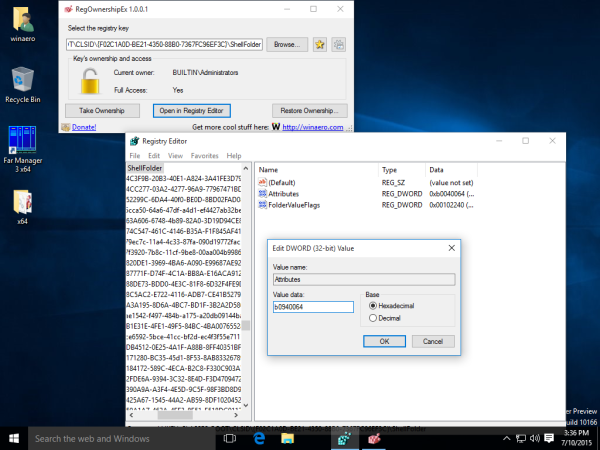
- Εάν εκτελείτε ένα Λειτουργικό σύστημα 64-bit , επαναλάβετε τα παραπάνω βήματα για το ακόλουθο κλειδί μητρώου:
HKEY_CLASSES_ROOT Wow6432Node CLSID {F02C1A0D-BE21-4350-88B0-7367FC96EF3C}} ShellFolder - Επανεκκινήστε τα Windows 10 .
- Ανοίξτε την εφαρμογή Εξερεύνηση αρχείων. Το εικονίδιο δικτύου θα εξαφανιστεί από το παράθυρο περιήγησης της Εξερεύνησης αρχείων:

Αυτό είναι. Για να επαναφέρετε το εικονίδιο δικτύου, ορίστε τα δεδομένα τιμής χαρακτηριστικών σε b0040064.









